Экспорт всей фразы – Инструкция по эксплуатации Ueberschall Liquid Player
Страница 6
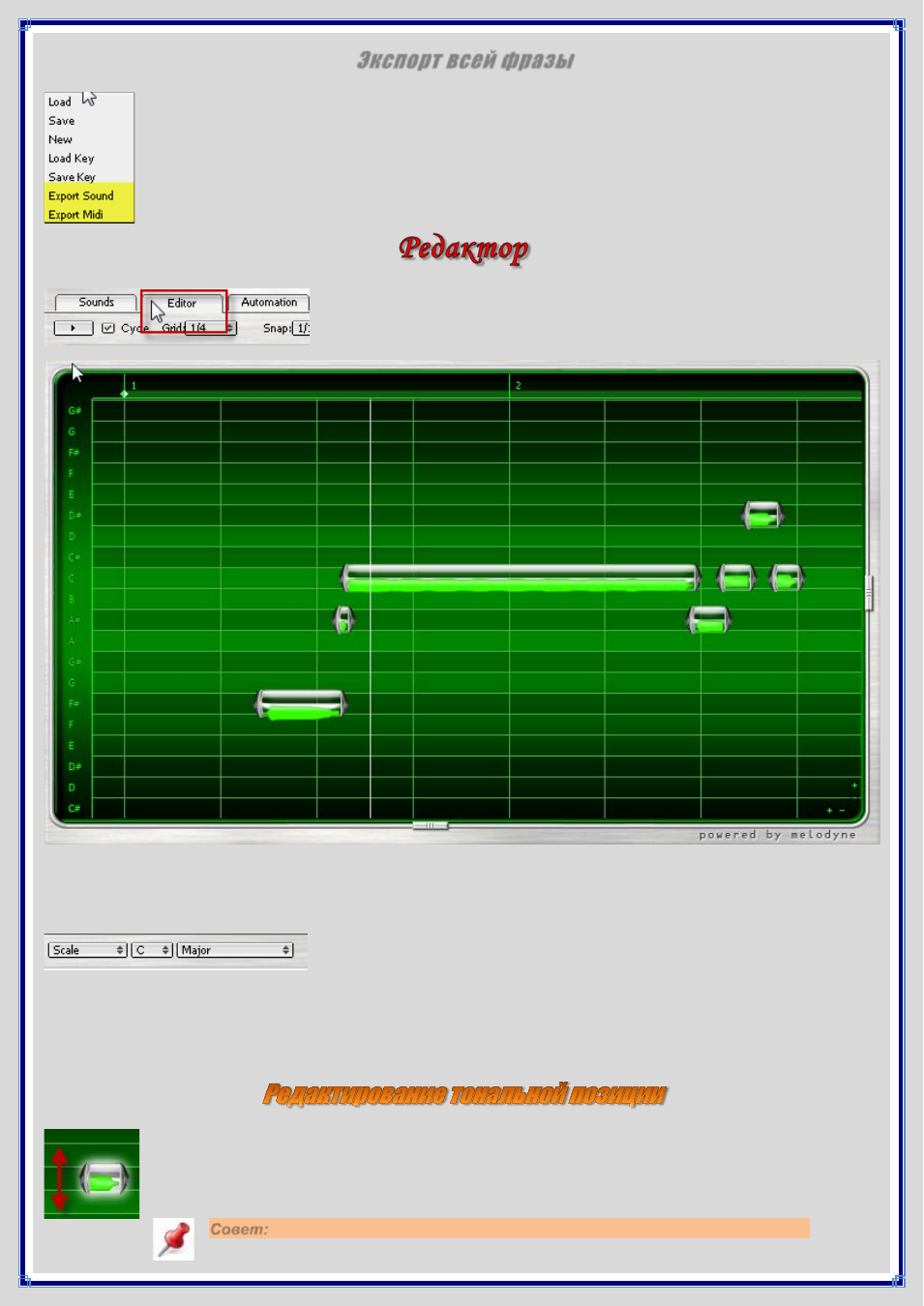
Экспорт всей фразы
Выбранную фразу можно экспортировать в отдельный .wav файл или в midi файл.
Чтобы открыть Редактор, щелкните на вкладке Editor или дважды
щелкните по левой половине названия сэмпла на Виртуальной клавиатуре
в Браузере.
Редактор всегда отображает сэмпл, который отмечен (выделен) на Виртуальной клавиатуре. В Браузере ноты
перемещаются автоматически в соответствии с выбранной тональностью и ладом. В Редакторе можно
редактировать ноты по-отдельности.
Тональная позиция и лад выбранного сэмпла отображаются в
соответствующих областях в верхней части Редактора. Каждая отдельная
нота мелодии отображается в виде "капли" на дисплее в центре Редактора. "Капли" располагаются на сетке,
схожей со строением матрицы. На левой стороне сетки перечислены тональные позиции. С помощью символов
"+"
и " - " в правом нижнем углу сетки можно увеличить и уменьшить масштаб сетки по вертикали и по
горизонтали. Полосы прокрутки внизу и на правой стороне дисплея обеспечивают прокрутку видимой части
дисплея верх/вниз и вправо/влево.
Чтобы изменить тональную позицию ноты, захватите каплю, и переместите ее в вертикальном
направлении. Чтобы изменить тональную позицию нескольких нот, нарисуйте рамку выделения
вокруг нужных нот (которые при этом подсвечиваются) и, захватив любую каплю в выделенном
диапазоне, переместите их вверх/вниз.
Чтобы выделить все ноты сразу, дважды щелкните на пустом месте сетки.
Совет: